Logic Proユーザガイド
- ようこそ
-
- 概要
-
- リージョンの概要
- リージョンを選択する
- リージョンの一部を選択する
- リージョンをカット、コピー、およびペーストする
- リージョンを移動する
- ギャップを追加する/取り除く
- リージョンの再生をディレイする
- リージョンをループさせる
- リージョンを繰り返す
- リージョンのサイズを変更する
- リージョンをミュートする/ソロにする
- リージョンをタイムストレッチする
- リージョンを分割する
- MIDIリージョンをデミックスする
- リージョンを結合する
- トラック領域でリージョンを作成する
- トラック領域でオーディオリージョンをノーマライズする
- MIDIリージョンのエイリアスを作成する
- オーディオリージョンのクローンを作成する
- 繰り返しのMIDIリージョンをループに変換する
- リージョンの色を変更する
- オーディオリージョンをサンプラーゾーンに変換する
- リージョン名を変更する
- リージョンを削除する
-
- Smart Controlの概要
- マスターエフェクトのSmart Controlを表示する
- Smart Controlのレイアウトを選択する
- MIDIコントローラの自動割り当て
- スクリーンコントロールを自動的にマップする
- スクリーンコントロールをマップする
- マッピングパラメータを編集する
- パラメータ・マッピング・グラフを使用する
- スクリーンコントロールのプラグインウインドウを開く
- スクリーンコントロールの名前を変更する
- アーティキュレーションIDを使ってアーティキュレーションを変更する
- ハードウェアコントロールをスクリーンコントロールにアサインする
- Logic ProでSmart Controlの編集内容と保存されている設定を比較する
- アルペジエータを使う
- スクリーンコントロールの動きを自動化する
-
- 概要
- ノートを追加する
- スコアエディタでオートメーションを使う
-
- 譜表スタイルの概要
- トラックに譜表スタイルを割り当てる
- 譜表スタイルウインドウ
- 譜表スタイルを作成する/複製する
- 譜表スタイルを編集する
- 譜表と声部を編集する/パラメータを割り当てる
- Logic Proの譜表スタイルウインドウで譜表または声部を追加する/削除する
- Logic Proの譜表スタイルウインドウで譜表または声部をコピーする
- プロジェクト間で譜表スタイルをコピーする
- 譜表スタイルを削除する
- 声部と譜表に音符を割り当てる
- 多声部のパートを別々の譜表に表示する
- スコア記号の割り当てを変更する
- 譜表をまたいで音符を連桁にする
- ドラム記譜用にマッピングされた譜表スタイルを使う
- 定義済みの譜表スタイル
- スコアを共有する
- Touch Barのショートカット
-
- エフェクトについての説明
-
- MIDIプラグインを使う
- Modifier MIDIプラグインのコントロール
- Note Repeater MIDIプラグインのコントロール
- Randomizer MIDIプラグインのコントロール
-
- Scripter MIDIプラグインを使う
- スクリプトエディタを使う
- Scripter APIの概要
- MIDI処理関数の概要
- HandleMIDI関数
- ProcessMIDI関数
- GetParameter関数
- SetParameter関数
- ParameterChanged関数
- Reset関数
- JavaScriptオブジェクトの概要
- JavaScript Eventオブジェクトを使う
- JavaScript TimingInfoオブジェクトを使う
- Traceオブジェクトを使う
- MIDIイベントのbeatPosプロパティを使う
- JavaScript MIDIオブジェクトを使う
- Scripterのコントロールを作成する
- Transposer MIDIプラグインのコントロール
-
- 内蔵の音源についての説明
- 用語集

Logic ProでApple Loopsを再生する
ループブラウザでループを検索してから、結果を聴いてプロジェクトに最適なループを見つけることができます。ループを聴くときに、ループだけをソロで聴くことも、プロジェクトと同時再生することもできます。
ループを再生する
Logic Proの検索結果リストでループを選択します。
プロジェクトのテンポとキーに合わせてループが再生されます。
ループを聴くときのボリュームを調節するときは、ループブラウザの下部にある「ボリューム」スライダをドラッグします。
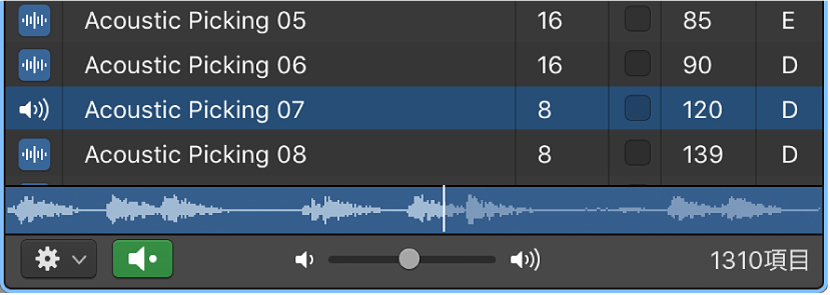
再生を停止するときは、ループをもう一度クリックします。
ループ再生のキーを選択する
デフォルトでは、プロジェクトのキーに合わせてループが再生されます。ループを再生するときのキーはアクション・ポップアップ・メニューで選択できます。
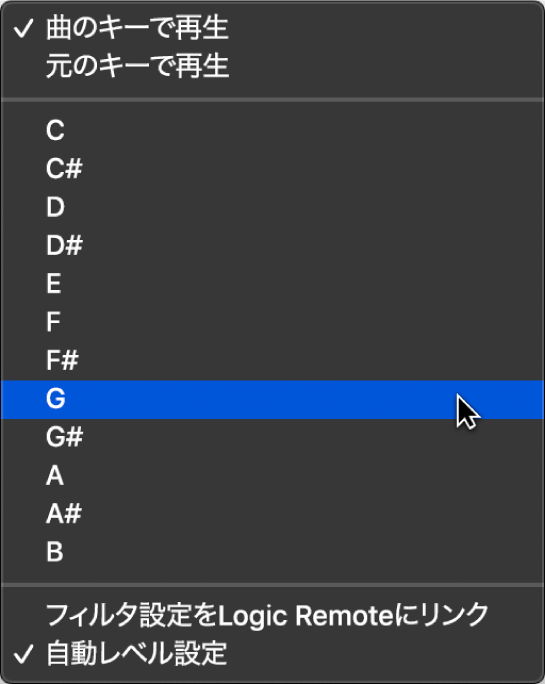
Logic Proでループの再生キーを選択するには、以下のいずれかの操作を行います:
プロジェクトのキーに合わせてループを再生するには: アクション・ポップアップ・メニューから「曲のキーで再生」を選択します。
元のキーのままループを再生するには: アクション・ポップアップ・メニューから「元のキーで再生」を選択します。
特定のキーに合わせてループを再生するには: アクション・ポップアップ・メニューから使用可能ないずれかのキーを選択します。
選択したフィルタ設定をLogic Remote Appに反映させる
Logic Remote Appでは、Logic Proのループブラウザで選択したフィルタ設定を反映させることができます。Logic Remote Appを使って、Logic Proのループブラウザのフィルタ設定を変更することもできます。
Logic Proで、ループブラウザのアクション・ポップアップ・メニューから「フィルタ設定をLogic Remoteにリンク」 を選択します。
Logic Proのループブラウザでフィルタ設定を変更すると、その変更がLogic Remoteに反映されます。Logic Remoteでフィルタ設定を変更することもできます。変更がLogic Proのループブラウザに反映されます。
Logic Proのフィルタ設定に関係なく、使用可能なすべてのループをLogic Remoteに表示する元の設定に戻すには、「フィルタ設定をLogic Remoteにリンク」の選択を解除します。
ループの自動レベル設定をオンにする
Logic Proでは、デフォルトでApple Loopsのボリュームレベルが自動的に調整されるので、ループブラウザでプレビューしたりプロジェクトに追加したりするときに最適なボリュームで再生されます。これにより、ループのボリュームが小さすぎたり、大きすぎて出力にクリッピングが発生したりすることを防止できます。これは非破壊的な調整で、ループ自体は変更されません。青色のApple Loopsでは、リージョンインスペクタにあるリージョンのゲインパラメータが調整されます。緑色と黄色のApple Loopsではトラックのボリュームが調整されます。
ループのボリュームが自動的に調整されないようにしたい場合は、自動レベル設定をオフにできます:
Logic Proで、ループブラウザのアクション・ポップアップ・メニューから「自動レベル設定」チェックボックスの選択を解除します。
自動レベル設定を再度オンにするには、「自動レベル設定」チェックボックスを選択します。
注記: 自動レベル設定機能は、すでにトラック領域に配置されているループには影響しません。